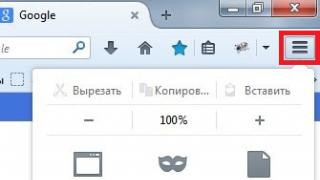Pavarësisht se sa e mirë mund të duket riprodhimi i videos, ajo gjithmonë mund të përmirësohet. Ka shumë mënyra për të optimizuar një video, por një nga më të rëndësishmet është rregullimi i butësisë. Mund të ketë një sërë arsyesh pse riprodhimi mund të mos duket mjaftueshëm i qetë, por në përgjithësi është për shkak të problemeve me performancën e kompjuterit dhe nënsistemi grafik, renditja e gabuar e fushave të ndërlidhura të videove të alternuara, si dhe një mospërputhje midis shpejtësisë së kuadrove dhe shpejtësisë së rifreskimit të ekranit.
Shumica e skedarëve video që tani mund të shkarkohen në internet kanë një frekuencë 24 FPS. Ky standard u miratua përsëri në 1932 vit si një kompromis midis cilësisë së riprodhimit dhe konsumit të filmit. Riprodhimi i videos me 24 korniza për sekondë mund të bëhet më i qetë duke ulur shkallën e rifreskimit të ekranit në 24 Hz. Por kjo mund të bëhet vetëm për ekranet e TV; nëse hapni cilësimet e një monitori kompjuteri ose laptopi, ka shumë të ngjarë që vetëm dy parametra të jenë të disponueshëm: 50 Hz Dhe 60 Hz. Shfaqet me mbështetje 24 f Këto janë të rralla, por nëse monitori juaj është një prej tyre, konsiderojeni veten me fat.

Por çfarë duhet të bëjnë të gjithë të tjerët? Shkoni në anën e kundërt. Nëse shpejtësia e rifreskimit të monitorit nuk mund të reduktohet në shpejtësinë e kuadrove të videos, atëherë rritja e shpejtësisë së kuadrove të videos në shkallën ekzistuese të rifreskimit të ekranit është shumë e mundur. Si?

Me interpolim të kornizave ngjitur. Thelbi i saj është të shtojë korniza të ndërmjetme në sekuencën e videos, të krijuar bazuar në dy "e vertete" korniza fqinje. Për këtë ju sugjerojmë të përdorni program të veçantë ose shkurt SVP. Parimi i funksionimit të tij tregohet qartë nga një vizatim i marrë nga faqja zyrtare e projektit.

Avantazhi kryesor i këtij programi është se nuk kërkon cilësimet shtesë, dhe për këtë arsye mund të përdoret edhe nga fillestarët. SVP përfshin dy module kryesore: SVPflow Dhe Menaxher SVP. Moduli i parë është përgjegjës për llogaritjen dhe shtimin e kornizave në transmetimin e videos, i dyti siguron qasje në cilësimet e parametrave të programit. Ju mund të shkarkoni versionin e plotë (jo thelbësor) të paketës nga faqja zyrtare e internetit www.svp-team.com/wiki/Download/ru. Për funksionimin e duhur SVP do t'ju duhet gjithashtu një luajtës video që mbështet filtra të jashtëm DirectShow. Më e përshtatshme për këto qëllime Media Player 32-bit (!) Kinema klasike në shtëpi (MPC-HC) . E paracaktuar MPC-HC është përfshirë tashmë në paketën e instalimit SVP, kështu që gjëja më e zgjuar për të bërë do të ishte instalimi i tij version standard me parametrat që ofron magjistari dhe nuk duhet të shqetësoheni për cilësimet e filtrit më vonë. Render komponenti MadVR SVP nuk kërkohet për funksionim, por mund të kontrollohet.



Nëse MPC-HC është instaluar tashmë
Nëse tashmë keni Media Player Kinema në shtëpi klasike, kutia e kontrollit në dritaren e magjistarit të instaluesit SVP mund të zgjidhet, por vetë luajtësi do të duhet të konfigurohet pak, në veçanti, të shtojë komponentë në të ffdTregoni Dhe . Për ta bërë këtë, shkoni te cilësimet e luajtësit,

Në kolonën e majtë gjejmë "Filtra të jashtëm", kliko "Shto".

Dhe në dritaren që hapet, zgjidhni "ffdshow raw video filter".

Kthehuni te dritarja e cilësimeve dhe kontrolloni kutinë për filtrin e shtuar "Preferoj". Për shtimin hapni çdo skedar video në MPC-HC, shkoni në tabaka e sistemit, gjeni ikonën atje ffdshow Dhe klikoni dy herë hapni cilësimet në të.

Ne kërkojmë artikullin në kolonën e majtë dhe shënojeni me një shenjë.

Nëse MPC-HC ishte instaluar së bashku me SVP, nuk keni nevojë të konfiguroni asgjë. SVP është mjaft i zgjuar dhe kaq cilësimet e nevojshme prodhon vetë, duke marrë parasysh konfigurimin e një kompjuteri specifik dhe për të kthyer videon 24 FPS deri në 60 FPS, thjesht duhet të filloni të luani ndonjë skedar video në MPC-HC. Në këtë rast, në pjesën e poshtme të majtë të dritares së luajtësit duhet të shihni një vijë "SVP: Riprodhimi 23,976 * (18:7) = 61,653 fps Shkurtimi automatik: " .

Raporti juaj i pamjes dhe FPS mund të jenë të ndryshëm, por nuk ka rëndësi. Nëse shfaqet një linjë e tillë, konsideroni se gjithçka është bërë në mënyrë korrekte dhe riprodhimi i qetë është i garantuar.
Sa i përket cilësimeve të vetë SVP, nuk do t'ju duhen ato. Sidoqoftë, ia vlen të njiheni me ta, por nuk keni nevojë të ndryshoni asgjë, përveç nëse e dini saktësisht se në çfarë do të çojnë veprimet tuaja.

Ndoshta lexuesit tanë tashmë kanë një pyetje: a fshihet një lloj kapjeje pas gjithë kësaj? Gjithçka është shumë e thjeshtë. Jo, nuk ka asnjë kapje këtu, por algoritmi i interpolimit SVP nuk është pa të meta të caktuara.

Së pari, kjo është një ngarkesë në rritje CPU gjatë gjithë videos. Kjo shpjegohet me faktin se programi llogarit kornizat shtesë dhe i integron ato në sekuencën e videos në fluturim. Së dyti, kur shikoni një video që përmban skena me objekte që lëvizin shpejt, Ndonjëherë mund të shfaqen objekte të vogla në formën e aureolëve me mjegull, konturet e paqarta të të cilave i ngjajnë një objekti në lëvizje. E megjithatë, në sfondin e të gjitha avantazheve që ofron përdorimi i SVP, këto disavantazhe duken shumë të parëndësishme.
Softueri i kërkuar:
- DirectX 9.0c Runtime për përdoruesit fundor qershor 2010– instalim offline (rekomandohet) ose instalues online. Instalimi kërkohet për funksionimin e duhur video player MPC-HC dhe është i nevojshëm në çdo versionet e Windows, deri në Windows 10, pavarësisht se këtë version tashmë ka DirectX 12.0. Nëse DirectX 9.0c është instaluar tashmë në kompjuterin tuaj (për shembull, me disa lojëra, dhe në Steam është instaluar automatikisht), atëherë nuk keni nevojë ta shkarkoni përsëri.
- Përditësimi i platformës për Windows 7 SP1- Shkarko . Për përdoruesit e Windows 7 kjo paketë duhet të instalohet për të përdorur veçoritë DirectX 11 në interpretuesin e videos madVR (diskutuar më poshtë).
- Microsoft .NET Framework 4. Për përdoruesit Windows Vista dhe një më i ri me shumë mundësi nuk do të nevojitet. E detyrueshme për Windows XP.
- Media player MPC-HC
- Përfaqësuesi i videos madVR
Hapi 1 - Instalimi i MPC-HC dhe madVR
Shkarkoni dhe instaloni luajtësin e mediave MPC-HC.
Hapi 3 - Vendosja e burimit të ndarësit LAV dhe dekoderit të audios LAV
Për të hyrë në cilësimet e LAV Splitter Source, nisni çdo skedar video duke përdorur MPC-HC dhe ndaloni. Pas kësaj, klikoni në zonën e videos klikoni me të djathtën miun dhe zgjidhni "Filters->LAV Splitter Source (i brendshëm)".
Vendosni vlerat siç tregohet në figurë. Klikoni butonin "Aplikoni" për të ruajtur cilësimet dhe më pas butonin "OK".

Për të hyrë në cilësimet e dekoderit të audios LAV, hapni çdo skedar video duke përdorur MPC-HC dhe ndaloni. Pas kësaj, klikoni me të djathtën në zonën e videos dhe zgjidhni "Filters->LAV Audio Decoder (i brendshëm)".
Në seksionin "Bitstreaming" (cilësimi është i nevojshëm vetëm në rast daljeje audio dixhitale S/PDIF, HDMI; në raste të tjera, nuk ka nevojë të shënoni asgjë këtu) kur zgjidhni DTS-HD, nuk keni nevojë të kontrolloni opsionin "Përdorni kornizën DTS-HD për të gjitha llojet e DTS" nëse marrësi juaj nuk ka nevojë për të.

Pastaj shkoni te skeda "Përzierja" dhe kontrolloni opsionin "Aktivizo përzierjen". Zgjidhni konfigurimin e dëshiruar të audios në artikullin "Output Speaker Configuration". Për shembull, nëse keni një palë altoparlantë të rregullt, atëherë zgjidhni konfigurimin "Stereo". Klikoni butonin "Aplikoni" për të ruajtur cilësimet dhe më pas butonin "OK".

MPC është program universal për të luajtur skedarë audio-video në kompjuterin tuaj. Ne e ofrojmë falas për Windows.
Ky luajtës është në gjendje të njohë dhe të luajë formatet më të njohura, si video ashtu edhe audio. Avantazhi kryesor i softuerit është gamë të gjerë specializimet në cilësimet e riprodhimit.
Bazat e funksionimit MPC-HC
Ndërfaqja MPC paraqitet në shumë gjuhë, përfshirë rusishten. Thjesht shkarkoni Media Player Classic për Windows dhe zgjidhni gjuhën në panel gjatë instalimit. 
Duke përdorur skedën "File - Properties", mund të merrni informacione rreth skedarit që luhet: nga numri i kornizave për sekondë në pershkrim i detajuar rezolucionet e videove. Dhe në mënyrë që titrat të shfaqen, duhet të ndiqni skedën "Navigation - Menuja e titrave". Nëse ato nuk janë ende të ngulitura në skedarin e videos, atëherë mund t'i shkarkoni dhe t'i shtoni përmes "Skedarit - Baza e të Dhënave të Titrave".
A keni parë ndonjëherë filma .avi ku disa pjesë audio tregohen në përshkrim, por ka vetëm një skedar? Në menynë "Playback - Audio", zgjidhni pjesën audio që ju nevojitet. Shpesh kjo është variante të ndryshme aktrim zanor. Për shembull, dublimi dhe zbatimi amator me dy zëra.
Kontrollet dhe çelësat e nxehtë të kësaj kinemaje mund të personalizohen për t'iu përshtatur nevojave tuaja. Për shembull, dëshironi të ndaloni kur shtypni shiritin e hapësirës. Hapni "View - Settings" ose shtypni O Paraqitja në anglisht. Në menynë që hapet, gjeni "Çelësat". Të gjitha operacionet e çelësave të nxehtë janë dhënë këtu. Gjeni opsionin "Pause" dhe në kolonën "Key" shkruani "spacebar".
Përparësitë dhe gamën e veçorive të Classic Media Player
Shkarkimi i media player klasik për Windows nuk do të thotë vetëm instalimi i luajtësit. MPC përmban një sërë paketash kodekësh që do të sigurojnë riprodhimin e shumicës së formateve moderne në Mjedisi Windows. Nëse ndonjë skedar mediatik nuk do të luhet, mos u frikësoni. Përveç kësaj, mjafton të instaloni K-Lite, i cili përmban të gjithë kodekët që mungojnë. Ky softuer plotëson vetëm MPC. 
Ky luajtës ju ofron mundësinë për të korrigjuar plotësisht transmetimet video ose audio. Menyja (eng. O) ka një gamë të gjerë opsionesh të disponueshme cilësimet manuale riprodhimi Për shembull, nëse pjesa audio në një skedar video vonon ose tingulli është shumë i qetë, atëherë në skedën "Ndërrimi i audios" mund ta forconi ose zhvendosni atë.
Ndër të shumtët Programet mediatike Player Classic për PC është më i miri opsioni më i mirë. Në thelbin e tij, ky është një program personalizimi falas. Me ndihmën e tij do të keni më shumë kënaqësi nga shikimi i filmave. Dhe nëse jeni profesionist në fushën tuaj, atëherë përshtateni me filtra të jashtëm për të idealizuar kinemanë tuaj në shtëpi.
2011-06-28T14:40
2011-06-28T14:40
Softueri i audiofilit
E drejta e autorit (C) 2014, Taras Kovrijenko
Lejohet kopjimi i plotë ose i pjesshëm i tekstit vetëm me lejen me shkrim të autorit.
Prezantimi
Me këtë artikull do të doja të hapja seksion i ri dedikuar për të luajtur video në kompjuter.
Ju lutemi vini re: Unë nuk garantoj në asnjë mënyrë funksionimin e saktë të cilësimeve të dhëna këtu në asnjë pajisje tjetër përveç times.
- Procesori me dy bërthama nuk është më i keq Intel Core 2 Duo 2,2 GHz- Të paktën 2 GB kujtesë e gjallë
- Karta video nVidia 9600/Radeon 3870 ose më e mirë
- 32- ose 64-bit sistemi operativ Windows 7 SP1
Nëse sistemi juaj nuk i plotëson këto kërkesa, kjo nuk do të thotë që cilësimet që specifikova nuk do të funksionojnë fare. Me shumë mundësi, do t'ju duhet të përjashtoni disa komponentë ose të zvogëloni cilësinë e përpunimit (shiko seksionin "Rekomandime për kompjuterë të dobët")
2. Softueri i kërkuar
Për funksionim të qëndrueshëm do të na duhen versione specifike, të provuara të programeve dhe kodekëve. Megjithatë, ka të ngjarë që kombinimet e versioneve më të reja gjithashtu do të funksionojnë. Kështu, nëse keni ndonjë problem ose gjeni ndonjë gabim të rëndësishëm, mund të shkarkoni versionin më të fundit të programit nga faqja e tij zyrtare (lidhjet në fund të artikullit). Unë do të përshkruaj konfigurimin për versionet më poshtë.
Pra, ja çfarë na nevojitet (shkarkoni këta skedarë, por mos instaloni asgjë akoma):
- Paketa e rishpërndarshme e Microsoft Visual C++ 2008 SP1 - një grup bibliotekash C++ 2008, të nevojshme për funksionimin e shumë programeve.
- Microsoft .NET Framework 3.5 Service Pack 1 (Paketë e plotë) (nëse nuk është i instaluar) - platformë softuerike nga Microsoft. Kërkohet për përkthim i saktë video.
- DirectX 9.29.1962 (qershor 2010) - Versioni i fundit rekrutimi Bibliotekat DirectX 9. E nevojshme për paraqitjen e duhur të videos.
- Media Player Classic HomeCinema 1.5.0.2827 x86 - një nga lojtarët më të mirë(për mendimin tim - më e mira) duke përdorur DirectShow. Ka një dizajn të thjeshtë, të përshtatshëm dhe në të njëjtën kohë përmban të gjithë funksionalitetin e nevojshëm.
- ffdshow rev. 3760 - Filtri audio/video DirectShow që përmban dekoderë për të gjitha formatet e njohura, si dhe procesorë të dobishëm. Ka një rrugë krejtësisht transparente.
- AviSynth 2.58 - një mjet për përpunimin e videos (përfshirë transmetimin). Ju lejon të lidhni skriptet e veçanta të përdoruesve (që përmban SVP).
- ReClock 1.8.7.7 - Transmetues audio DirectShow, i cili ka aftësi të gjera për sinkronizimin e serive audio dhe video (duke rregulluar frekuencën e kampionimit). Ai është gjithashtu i aftë të nxjerrë zë përmes Kernel Streaming dhe WASAPI Exclusive, gjë që është gjithashtu e rëndësishme.
- Smooth Video Pack 3.0.3 Lite - paketë software, i cili ju lejon të rritni shpejtësinë e kuadrove të videos së luajtur duke llogaritur kornizat e ndërmjetme (për shembull, për të konvertuar 24->60 fps, duhet të llogaritni 36 korniza të ndërmjetme për çdo sekondë të videos). Kjo siguron sinkronizimin maksimal me shpejtësinë e rifreskimit të ekranit dhe përmirëson ndjeshëm butësinë e lëvizjeve.
3. Përgatitja e sistemit, instalimi i softuerit
Kjo fazë është shumë e rëndësishme - qëndrueshmëria e komponentëve të instaluar varet drejtpërdrejt nga ajo. Algoritmi i veprimeve është si më poshtë:
4. Konfigurimi i softuerit
4.1 Media Player Classic HomeCinema
Për të arritur te cilësimet, duhet të klikoni në shiritin e menusë Pamje dhe zgjidhni artikullin Cilësimet. Ne nuk do të përqendrohemi në parametrat që nuk ndikojnë drejtpërdrejt në procesin e riprodhimit të videos. Prandaj, le të kalojmë drejtpërdrejt te dekoderat.

Këtu duhet të çaktivizojmë të gjithë dekoduesit e integruar, pasi do të përdorim ffdshow për të deshifruar audio dhe video.

Për të eliminuar një lidhje shtesë nga zinxhiri, duhet të çaktivizoni çelësin e gjurmës të integruar në luajtës. Ne gjithashtu do të përdorim ffdshow për këtë.

Këtu ju duhet kryesisht të aktivizoni interpretuesin EVR, të vendosni interpolimin bikubik me anti-aliasing maksimal dhe gjithashtu të aktivizoni përdorimin e interpretuesit audio ReClock. Pas vendosjes, mos harroni të shtypni butonin Aplikoni.
4.2 ffdshow dekoder audio/video
Për të shkuar te cilësimet e këtyre dekoderave, hapni listën e programeve në meny Filloni dhe gjeni dosjen atje ffdshow. Ai përmban shkurtore për konfiguruesin e dekoderit audio dhe video.
4.2.1 Video

Këtu, nëse është e mundur, instaloni një dekoder për të gjitha formatet (për të cilat dekodimi është i ndaluar) libavcodec.

Do të jetë e dobishme të aktivizoni një radhë këtu (për përpunim në fije të shumta).

Ne do ta vendosim formatin e daljes në RGB32 me konvertim me cilësi të lartë nga YV12, i cili do të garantojë interpretimin më të saktë të ngjyrave.
4.2.2 Audio

Për analogji me dekoduesit video, në vend të " e ndaluar" zgjidhni dekoderin libavcodec ose të tjera të disponueshme. Për grup të pakompresuar " të gjitha të mbështetura". Fikeni menjëherë mikser(zgjidhni) - nuk do të na duhet, kanalet do të konvertohen nga karta e zërit.

Këtu ju duhet të aktivizoni ndërrimin e transmetimeve (gjurmë zanore).

Ne do të nxjerrim tingullin në PCM 24-bit. Nëse drejtuesi i audios nuk mbështet 24-bit, aktivizoni modalitetin 16-bit.
KUJDES: Për riprodhimin e duhur pjesë audio në cilësimet kartë zëri duhet të specifikohet konfigurimi aktual sistemi i altoparlantëve(ose kufje).4.3 RiClock
Vendosja e ReClock është jashtëzakonisht e thjeshtë. Ju vetëm duhet të shkoni në Start->Programs->ReClock->Konfiguro ReClock dhe kontrolloni cilësimet:

kushtojini vëmendje Shkalla e mostrave(frekuenca e kampionimit) dhe Formati (thellësia e kuantizimit në bit). Thellësia e kuantizimit duhet të vendoset në të njëjtën mënyrë si në cilësimet e daljes audio ffdshow. Frekuenca - në përputhje me frekuencën e referencës së kartës suaj të zërit (për kartat e integruara kjo është zakonisht 48 kHz).
4.4 Menaxher SVP
Këtu cilësimet gjithashtu mbahen në minimum. Për të nisur programin, hapni Start->All Programs->SVP 3.0->SVP Manager. Shënim: Për të përmirësuar butësinë e videos, Menaxheri SVP duhet të jetë duke u ekzekutuar. Mund ta shtoni në nisje duke klikuar me të djathtën në ikonën e tabakasë-> Cilësimet->Nisja me Windows.
Nëse karta juaj video mbështet OpenCL, është shumë e rëndësishme ta aktivizoni Përshpejtimi i GPU-së- kjo do të zvogëlojë ndjeshëm ngarkesën në procesor.
Për çdo rast, kontrolloni numri i fijeve grupi i përpunimit në menaxher - për performancë optimale duhet të korrespondojë me numrin e përpunuesve logjikë të kompjuterit (për shembull, për procesorë me dy bërthama me teknologjinë HyperThreading numri i procesorëve logjikë është katër). Për procesorët me tre bërthama (ose më shumë), mund të përdorni formulën empirike Numri i Threads = Numri i Cores * 1.823 (për shembull, për një procesor me katër bërthama ju duhet të vendosni 7 threads).

5. Debugging
Dhe kështu, gjithçka është konfiguruar, Menaxheri SVP është nisur. Hapni luajtësin dhe hapni një skedar video. Do të shfaqet një imazh me mesazhin " SVP > Riprodhimi i qetë... Hapni menunë e kontekstit-> Filtrat- ReClock Audio Render, Përmirësuar Video Render, ffdshow dekoder audio/video dhe filtri burim duhet të specifikohen atje:

Tani kushtojini vëmendje tabakasë së sistemit. Duhet të ketë tre ikona: dekoder video ffdshow, dekoder audio ffdshow, ReClock dhe SVP Manager:
![]()
Kur treguesi rri pezull mbi ikonën ffdshow, duhet të shfaqet informacioni rreth rrjedhës hyrëse dhe dalëse:


Nëse Në listën e filtrave mungon dekoderi audio ose video ffdshow dhe një tjetër është i pranishëm- kjo do të thotë që ose nuk i keni ndjekur plotësisht udhëzimet e konfigurimit, ose një filtër tjetër ka përparësi më të lartë dhe duhet të çaktivizohet/hiqet (për shembull, duke përdorur mjetin Codec Tweak And Fix Tool).
Nëse Renditja e përmirësuar e videos nuk funksionon, do të thotë që nuk e keni të instaluar. NET Framework 3.5 SP1 ose ka probleme me drejtuesin e kartës video.
Nëse ReClock nuk funksionon pasqyrimi i audios - kontrolloni sërish cilësimet e daljes së audios, veçanërisht formatin.
Nëse Ikona e ReClock e kuqe, klikoni mbi të dhe tregoni shkallën e rifreskimit të monitorit tuaj në këndin e sipërm të djathtë:

Tani, pikërisht gjatë riprodhimit, shtypni kombinimin Ctrl+J në luajtës. Ekrani duhet të shfaqë informacionin dhe një grafik sinkronizimi:

Kushtojini vëmendje vijës së gjelbër: në mënyrë ideale ajo duhet të jetë e drejtë, por nuk është gjithmonë kështu. Shpërthimet me një amplitudë prej më shumë se një ndarje (përgjatë boshtit vertikal) çojnë në një devijim të dukshëm në kohën e kornizës (devijimet e vetme perceptohen si dridhje, ngadalësim, devijimet e vazhdueshme perceptohen si nervozizëm) - kjo tregon performancë të pamjaftueshme të sistemit ose një problem me shoferët. Vizualisht, stabiliteti i sinkronizimit mund të vlerësohet duke klikuar Ctrl+T.
Kushtojini vëmendje edhe ndryshimit në nivelin e vijave jeshile dhe të kuqe - duhet të jetë gjithmonë afërsisht i njëjtë (ose të luhatet pak në lidhje me një vlerë konstante). Nëse grafiku i parë gradualisht afrohet me të dytin, duhet të ndryshoni frekuencën në cilësimet e ReClock (shih më lart) - zakonisht nga 60 në 59,940 FPS.
Nëse fotoja dridhet shumë, dhe grafiku po lëviz lart e poshtë, kontrolloni ngarkesën e procesorit (Ctrl+Alt+Del) - ndoshta fuqia e tij nuk është e mjaftueshme për të konvertuar shpejtësinë e kornizës. Në këtë rast, klikoni dy herë në ikonën e tabakasë SVP dhe provoni të ulni cilësimet e konvertimit.
Nëse kur shtypni Ctrl+T në ekzekutim shirit vertikal vërehen prerje horizontale, kjo do të thotë se ka probleme me sinkronizimin vertikal. Provoni të aktivizoni sinkronizimin alternativ:

Shënim: paqëndrueshmëria e sinkronizimit gjithashtu e mundur pas daljes nga disa aplikacione 3D. Kështu që mund të provoni të rindizni kompjuterin tuaj.
Nëse ngarkesa e procesorit është e ulët (më pak se 90%), fotografia në përgjithësi është e qëndrueshme, por në mënyrë periodike dridhet (veçanërisht kur kamera lëviz në mënyrë të barabartë), provoni ta aktivizoni Direct3D me ekran të plotë modaliteti.
Në makinat e dobëta (veçanërisht me procesorë me një bërthamë) Para së gjithash do të duhet të përjashtoni Smooth Video Pack nga zinxhiri - konsumon shumë nje numer i madh i burimet. Nëse keni një kartë video që mbështet DXVA, është shumë e rëndësishme të aktivizoni dekoderat e shënuar DXVA në cilësimet MPC HC - kjo do t'ju lejojë të shikoni videon e koduar në H.264/AVC edhe me një procesor të dobët.
Hapi tjetër mund të jetë ndryshimi i renderit (cilësimet e daljes MPC) dhe hapësirë ngjyrash(ffdshow cilësimet e daljes së dekoderit të videos). Më poshtë janë rezultatet e një testi ekspres për ngarkimin e qendrës dhe GPU riprodhimi i videos (Xvid 720x304 23,98 fps 2023 kbps). Matjet u morën me zmadhimin 2x të videos në modalitetin e dritares. I perdorur procesor Intel Core i3 530 (2 bërthama, 2.93 GHz), Kartë video AMD HD3870 512 Mb DDR4 dhe Windows 7 x64 Ultimate.
Kështu, për të minimizuar ngarkesën e CPU-së, duhet të përdorni EVR+YV12 ose Overlay Mixer+RGB32. Për të shkarkuar kartën video, mund të përdorni System Render + RGB32 (e mundur me cilësi të lartë konvertimi) ose Overlay Mixer. Por mbani mend se dekodimi i harduerit (DXVA) funksionon vetëm me paraqitjen EVR.
Lidhje të dobishme:
Kam shkruar për avantazhin e një lidhjeje kibernetike (kibernetike) që mbështet shpejtësinë bazë 2-4x. Dhe po, po bashkangjit mprehjen nga ffdshow. Dekoderi vendas ffdish H264 nuk mbështet shpejtësinë e bërthamës 2-4x, frenat janë të tmerrshme në shpejtësinë e lartë të biteve 1080i edhe pa përmirësime. Në media lojtar klasik Unë dukem me dekoderin cyberlink H264 + asharp kështu:
1. Unë nis konfigurimin e dekoderit të videos ffdshow.
2. Kodekët - H264 - i ndaluar - zbatohen
3. Kodekët - Video e papërpunuar - të gjitha të mbështetura - aplikohen
4. Mprehtësia - e mprehtë - zbatohet - OK
5. Hapni Media Player Classic
6. Shiko - cilësimet - filtra të jashtëm - shto - dekoder cyberlink H264/AVC - preferoj - OK.
Dhe në vetë PowerDVD? A e kontrolluat kutinë në PowerDVD? (Përdor AVIVO)
Faleminderit për idenë! Duke kaluar nëpër cilësimet e MPC 6.4.9.1 gjeta këtë kombinim (nuk funksionon në Vista, vetëm në XP):
1. opsione-output-wmr9 (pa render), përdorni shfletimin e teksturës ... në 3D-Bilinear ps2.0, bllokoni prapa-buferin...
Hiqni kutitë e tjera të kontrollit.
2. Nis videon H264/1080i. Çelësi i djathtë në foto - shaders-kombino: mpreh-shto, deinterlace (përzierje)-shto-OK, me sa duket deinterlace hardware është çaktivizuar për ndonjë arsye në këtë mënyrë, ju duhet të përdorni këtë përzierje, por është më keq.
Gjëja kryesore është se funksionoi përshpejtimi i harduerit ATI HD2600 me mprehje të aktivizuar, ngarkesa e procesorit është vetëm ~10%. Megjithëse, butësia e lëvizjeve në dinamikë është përkeqësuar, shpesh ka shirita të kompensuar dhe disa objekte kalojnë. Çfarë tjetër mund të ndryshoni në cilësimet?
Duket sikur zbulimi i tërheqjes duhet të hiqet në ATI CCC - duket se është bërë edhe më i butë.
Ky cilësim është i rëndësishëm vetëm kur përdorni OS x86!!!
Pra, le të fillojmë.
Unë do të përshkruaj konfigurimin duke përdorur Media Player Classic dhe KMPlayer si një shembull.
Gjëja e parë që duhet të bëni (do ta shkruaj ashtu siç shkoi për mua):
Fshije version i vjeter Haali Media Splitter (nëse e ka dikush).
Shkarko version i ri Ndarëse Matroska
Shkarkoni versionin e ri të Power DVD Ultra Deluxe v. 7.3 (lidhja e shkarkimit më poshtë)
Duhet të instalohet Power DVD për të përdorur dekoderin e tij për H.264 dhe për ta parë me të hard drive Imazhe Blu-Ray dhe HD-DVD
Shkarkoni një nga dy lojtarët për të zgjedhur (ose të dy, për çdo rast)
Media Player Classic RUS
KMPlayer 2.9.3.1428 Final_RUS
SETUP Media Lojtar klasik
1. Hapni vetë luajtësin:
2. Shkoni te "PARAQITJA" - "SETTINGS" - "OUTPUT"
Ne vendosim "kutitë e kontrollit si në foto".
Nuk është aq e rëndësishme se ku është "pika" në kolonën e dytë dhe të tretë nga e majta. (Video RealVideo dhe Video Quick Time)
Por mund ta vendosni në "SYSTEM"
Nëse karta juaj video mbështet përshpejtimin e harduerit, kontrolloni "VMR9 Renderless"
Nëse karta juaj video nuk mbështet përshpejtimin e harduerit, kontrolloni kutitë si në figurë
Çfarë ka ndryshuar nga fotografia e mëparshme?
"Point" qëndron për "sipërfaqet e teksturës, pasqyrim në 2D" dhe "Interpolation" - "Bilinear"
3. Skeda "FILTRAT E NDËRTUAR".
Hiq zgjedhjen "Mpeg PS/TS/Pva"
4. Skeda "FILTRAT E JASHTËM"
Kliko "SHTO"
Ne qëndrojmë mbi të, vendosim një "shënoni", vendosim një "pikë" në "preferoj" dhe klikojmë "OK"
Klikoni përsëri "Ok".
KONFIGUAR KMPlayer
1. Hapni luajtësin, kliko me të djathtën në ekran - OPTIONS-SETTINGS-"Custom Filter Manager"
Kliko "Shto filtër të regjistruar..."
Ne jemi duke kërkuar për Cyberlink H.264/AVC Dekoder (PDVD7.x) në listën e dekoderëve
Zgjidhni atë me miun dhe klikoni "OK"
Ne qëndrojmë mbi të, vendosim një "shënoni", vendosim një "pikë" në "Përdorni me forcë" dhe klikojmë "Mbyll"
JU UROJMË PIKIM TË KËNDSHËM
Lojtarët PowerDVD XP 4.0 dhe WinDVD 4.0 ju lejon të zgjidhni në cilësimet tuaja thurje(cilësia e zbatimit të tij është e shkëlqyer te lojtarët në fjalë) ose çndërthurje bob, nëse zgjidhet kjo e fundit, atëherë kur përdorni DirectX VA në Kartat RADEON punon çndërthurje adaptive. Në rast se lojtari nuk e përdor DirectX VA, atëherë aplikohet metoda çndërthurje, thirri fusha të përziera. Të gjitha sa më sipër vlen për ATI DVD Player, me përjashtim të mundësisë së zgjedhjes arbitrare të llojit çndërthurje- algoritmi i përdorur, si në PowerDVD XP 4.0 dhe WinDVD 4.0, zgjidhet automatikisht për të marrë maksimumin imazh me cilësi të lartë(d.m.th., në fund zgjedhja bëhet ndërmjet fusha të përziera ose gërshetim dhe thurje adaptive). Përveç punës çndërthurje adaptive, përfshirje DirectX VA Redukton gjithashtu ngarkesën e CPU-së (nga ~ 30% pa përdorur DXVA në ~ 15% duke përdorur DXVA në P4-2500). Gjithashtu në ATI DVD Player 7.6/7.7 përfshirjes DirectX VA(kjo mund të bëhet vetëm me modifikim regjistri i sistemit Windows) ju lejon të merrni një imazh më të mirë.